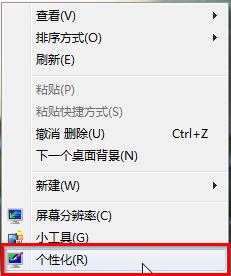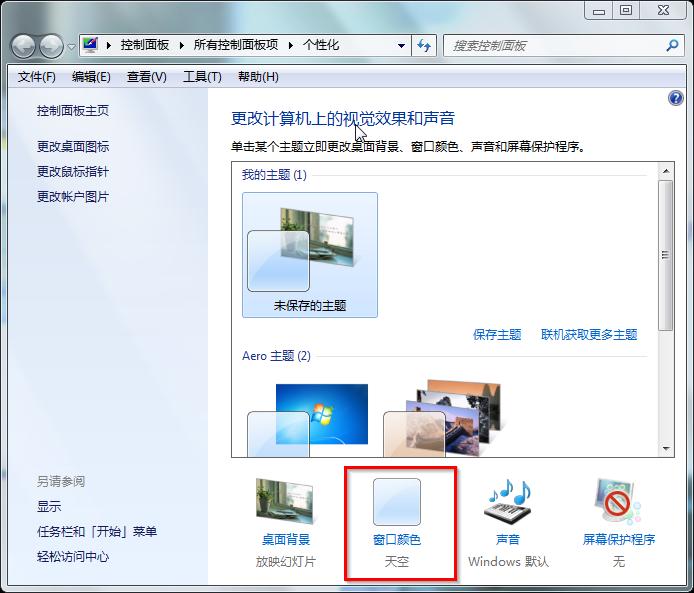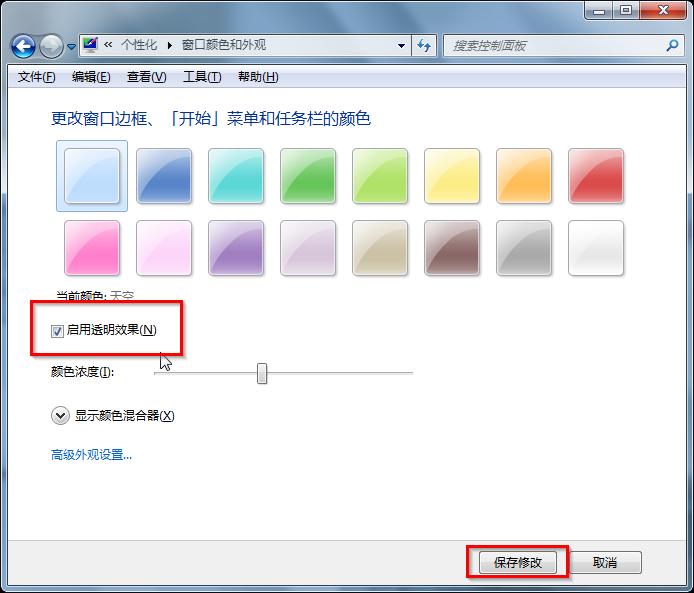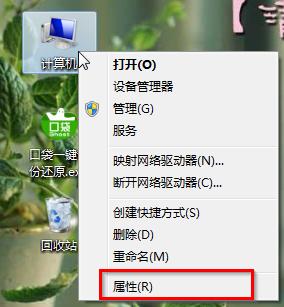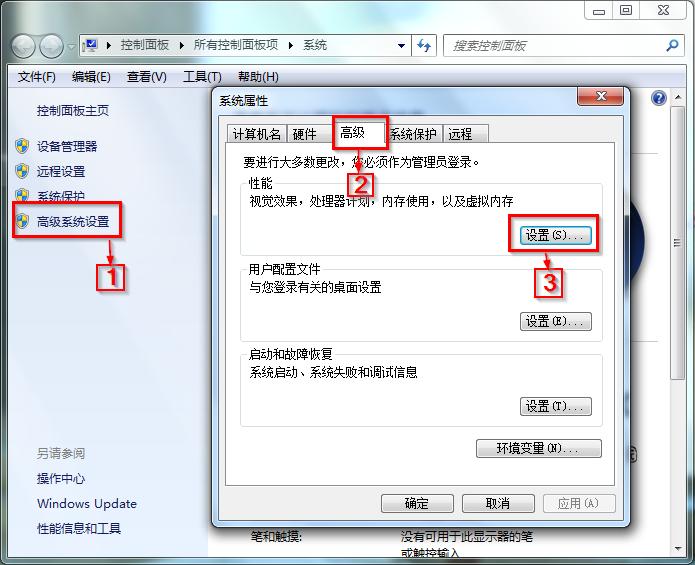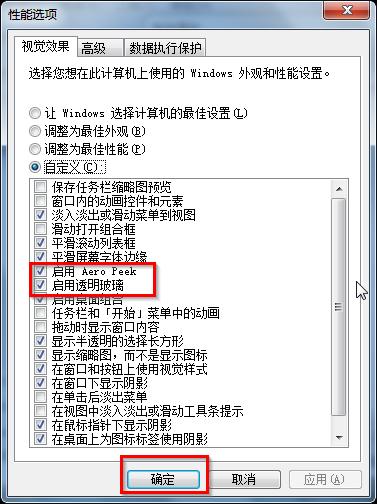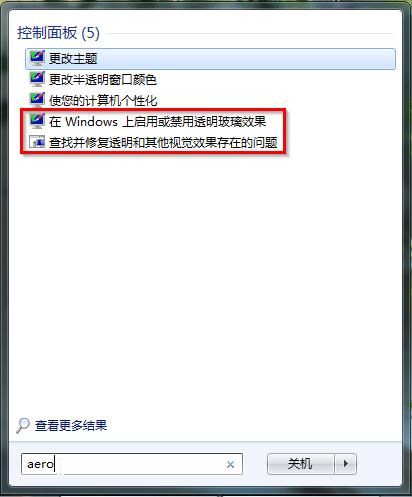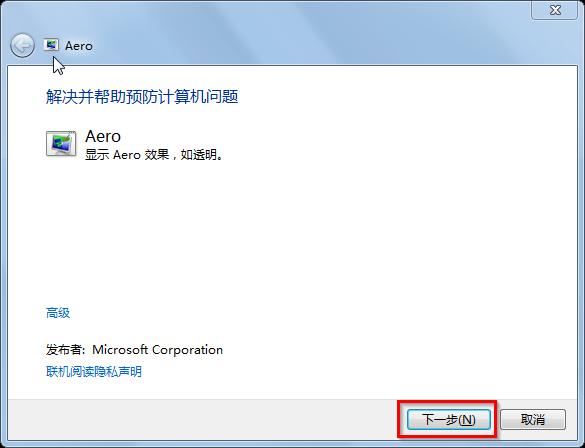win7系统打开与关闭aero特效推荐方法
发布时间:2022-05-07 文章来源:xp下载站 浏览:
|
Windows 7,中文名称视窗7,是由微软公司(Microsoft)开发的操作系统,内核版本号为Windows NT 6.1。Windows 7可供家庭及商业工作环境:笔记本电脑 、平板电脑 、多媒体中心等使用。和同为NT6成员的Windows Vista一脉相承,Windows 7继承了包括Aero风格等多项功能,并且在此基础上增添了些许功能。 win7 aero特效是系统自带的一个功能,一般都是默认开启的,开启aero特效后会使一些配置比较低的电脑系统性能变低,运行速度变慢,电脑配置低的用户可以关闭aero特效以提高一些系统性能,具体操作方法如下。 现在win7系统还是目前使用最多的系统,win7系统有很炫酷的aero特效,有些用户不喜欢这个特效或者关闭后想重新打开这个特效要怎么操作呢?小编今天给大家分享的就是win7打开或关闭aero特效的方法。 win7系统关闭Aero特效方法: 方法一: 1.鼠标右键桌面,选择“个性化”
aero特效电脑图解1 2.在打开的界面中选择“窗口颜色”
aero特效电脑图解2 3.在出现的界面中将“启用透明效果”的勾去掉→选择“保存修改”
win7aero特效电脑图解3 方法二: 1.选中桌面上的“计算机”→鼠标右键→选择“属性”
打开aero电脑图解4 2.在出现的界面左侧选择“高级系统设置”→在弹出的“系统属性”界面选择“高级”→在性能栏目选择“设置”
aero特效电脑图解5 3.在“性能选项”中,将“启用Aero Peek”和“启用透明玻璃”前的勾取消→点击“确定”
aero特效电脑图解6 PS:方法二完成后就会出现如图所示界面,而且使用该方法后,很难再恢复原先的效果,请大家慎重考虑!
关闭aero电脑图解7 win7系统打开Aero特效方法: 1.打开“开始”菜单,在搜索栏目中输入“aero”,选择在“Windows上启用或禁用透明玻璃效果”或者“查找并修复透明和其他视觉效果存在的问题”。如图所示:
win7aero特效电脑图解8 2.选择前者,则只要勾选“启用透明效果”并选择“保存修改” 3.选择后者,则在出现的Aero界面选择“下一步”即可,系统会自动进行修复还原
aero特效电脑图解9 Windows 7简化了许多设计,如快速最大化,窗口半屏显示,跳转列表(Jump List),系统故障快速修复等。Windows 7将会让搜索和使用信息更加简单,包括本地、网络和互联网搜索功能,直观的用户体验将更加高级,还会整合自动化应用程序提交和交叉程序数据透明性。 |